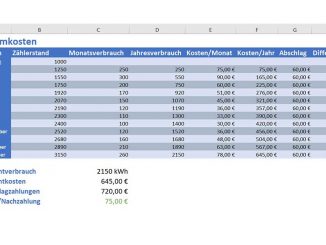Windows 10 lädt Updates automatisch herunter und kann bei größeren Updates Ihren PC lahmlegen. So schalten Sie die automatische Aktualisierung von Apps aus dem Windows Store aus.
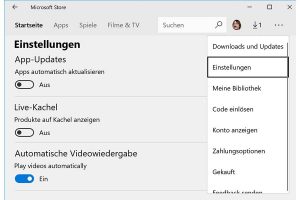
Grundsätzlich ist es sinnvoll, alle App-Updates immer so schnell wie möglich zu installieren. Schließlich können diese zum Beispiel Sicherheitslücken stopfen, bevor diese von Hackern ausgenutzt werden. Zusätzlich bringen manche Updates auch neue Funktionen mit oder beheben bekannte Bugs und sorgen so für eine bessere Bedienbarkeit von Windows. Es gibt aber auch gute Gründe, die Aktualisierung von Apps ein wenig zu verschieben.
Windows 10 legt alle aus dem App Store installierten Apps im Ordner C:\Programme\WindowsApps ab. Dieser Ordner ist normalerweise nicht zugänglich. Sobald Aktualisierungen und neue Versionen der Apps verfügbar sind, werden diese automatisch eingerichtet. Dabei können große Datenmengen heruntergeladen werden. Besondere bei älteren Rechnern ist die CPU dann längere Zeit und die Internetverbindung voll auslastet. In solchen Fällen ist es besser, die automatischen Updates von Windows 10 an Ihrem Rechner zu deaktivieren.
Öffnen Sie über das Startmenü oder das Taskleisten-Icon den Store, und klicken Sie auf Symbol mit den drei Punkten. Im folgenden Dropdown-Menü gehen Sie auf „Einstellungen“ und schalten unter „App-Updates“ die Option „Apps automatisch aktualisieren“ sowie am besten auch gleich „Produkte auf Kachel anzeigen“ aus.
Powertipp: Seit dem Creators Update von Windows 10 besitzen die Apps in den Windows-Einstellungen eine eigene Rubrik. Hier finden Sie alle wichtigen Funktionen, etwa zum Deinstallieren und Verschieben von Apps.